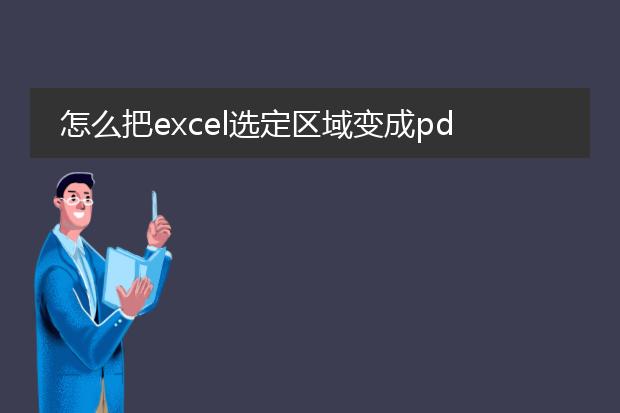2025-02-02 05:53:27

《excel选定区域转化为
pdf的方法》
在excel中,将选定区域转化为pdf十分便捷。首先,选中你想要转化为pdf的区域。然后,在excel的菜单中找到“文件”选项并点击。
在文件菜单中,选择“导出”。接着,点击“创建pdf/xps文档”,再选择“创建pdf/xps”。此时会弹出一个对话框,在该对话框中,确保范围选择为“所选内容”,这样就只会将之前选定的区域转化为pdf。你还可以根据需求设置其他参数,如优化等。最后点击“发布”按钮,excel就会按照设定将选定区域生成为pdf文件,方便用于分享、打印或存档等用途。
excel怎么把选定区域另存为图片

《excel将选定区域另存为图片的方法》
在excel中,把选定区域另存为图片并不复杂。首先,选中你想要保存为图片的区域。然后,在windows系统下,可使用“复制”命令(ctrl + c)或者通过右键菜单选择“复制”。接着,打开“画图”工具(可通过开始菜单搜索找到),在画图中使用粘贴(ctrl + v),这时选定区域就出现在画图中了。最后,在画图里选择“保存”或“另存为”,选择图片格式如png、jpeg等,即可将excel选定区域成功保存为图片。这种方式在需要分享特定表格区域内容,或者将表格数据以图片形式嵌入到其他文档时非常有用。
怎么把excel选定区域变成pdf打印
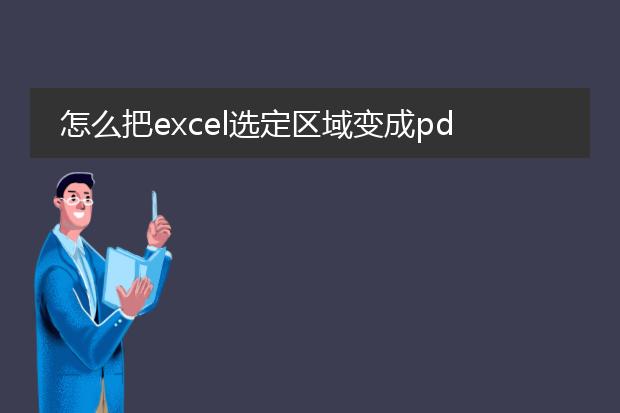
《将excel选定区域转换为pdf打印》
在excel中,要将选定区域变成pdf打印十分便捷。首先,选中你想要转换为pdf的区域。然后,在excel的菜单中找到“文件”选项并点击。在弹出的菜单里,选择“打印”命令。
此时,在打印设置界面中,找到“打印机”的下拉菜单。在这里,选择“microsoft print to pdf”(不同系统名称可能略有差异)。接着,点击“打印”按钮,在弹出的保存对话框中,设置好pdf文件的保存路径和文件名。这样,就成功将excel的选定区域转换为pdf文件,可以随时进行打印,这种方式既简单又能确保只打印需要的部分内容。

《excel选定区域转换为pdf》
在日常办公中,有时我们只需将excel中的特定区域转换为pdf。首先,打开excel工作表,选中要转换的区域。可以通过鼠标拖动或者使用shift键配合鼠标来准确选择。接着,在excel的“文件”菜单中选择“打印”选项。在打印设置里,找到打印机名称,将其选择为“microsoft print to pdf”(如果没有此选项,可能需要安装虚拟pdf打印机)。然后,在“设置”中选择“打印选定区域”。最后点击“打印”,选择保存位置并命名文件,即可将选定区域成功转换为pdf。这样做能够满足只分享特定数据内容的需求,提高工作效率且保证数据的特定呈现。